Um Wissenseinträge und Diskussionen zu favorisieren oder Bewertungen für diese abgeben zu können, benötigen Sie die entsprechenden Anzeigerechte "Diskussionen anzeigen" und "Wissenseinträge anzeigen".
Im Folgenden werden die Bewertung und das Favorisieren von Wissenseinträgen beschrieben. Beides funktioniert genauso auch für Diskussionen.
Schritt-für-Schritt Anleitung
- Benutzer können
Wissenseinträge und Diskussionen zum einen über das Wissenswidget auf dem
ihrem Dashboard öffnen:
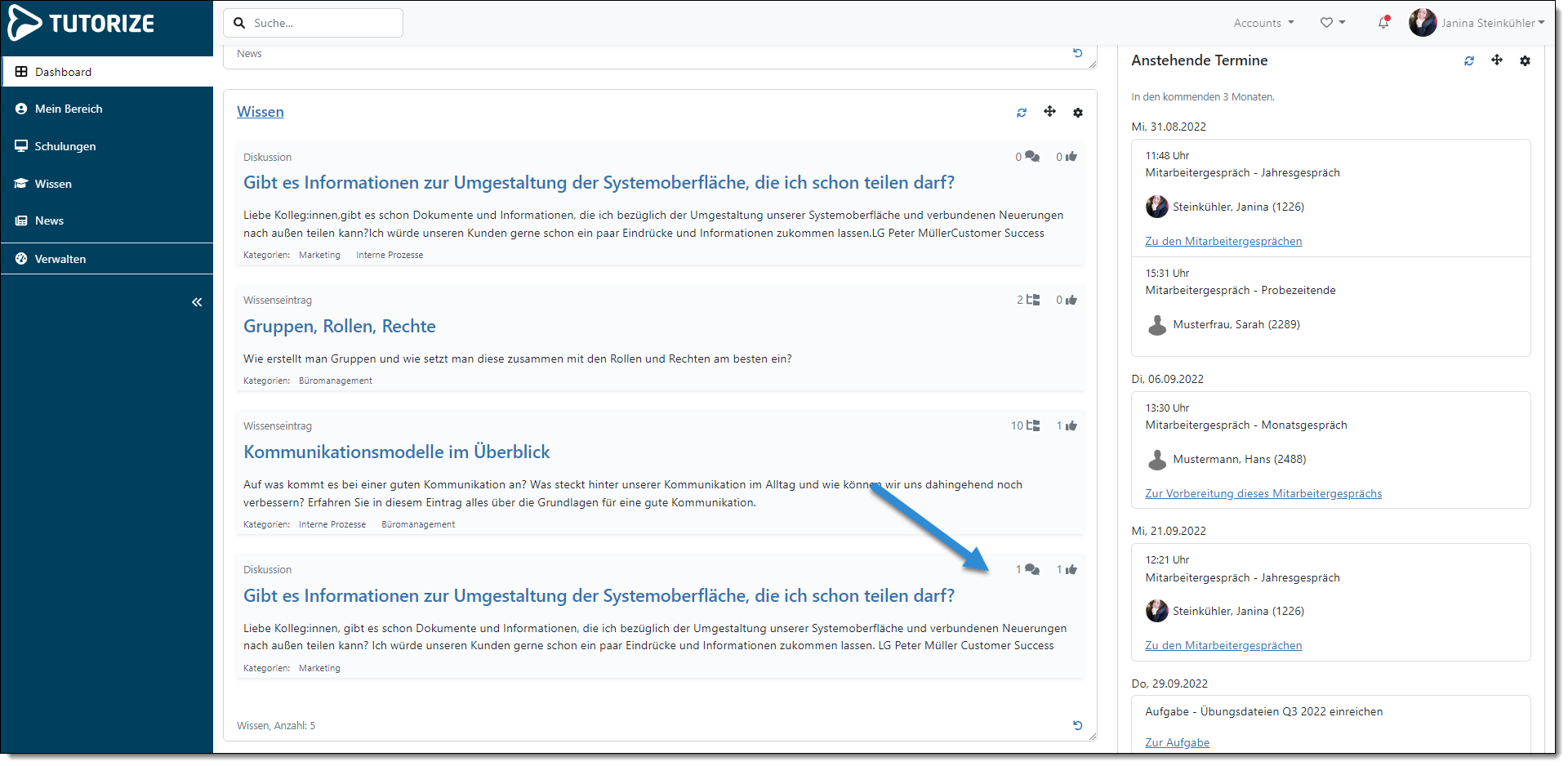
Des Weiteren können Benutzer Diskussionen und Wissenseinträge auch über die Menü-Sidebar links klicken öffnen: "Wissen" und ggf. - "Nur Diskussionen" oder "Nur Wissenseinträge".
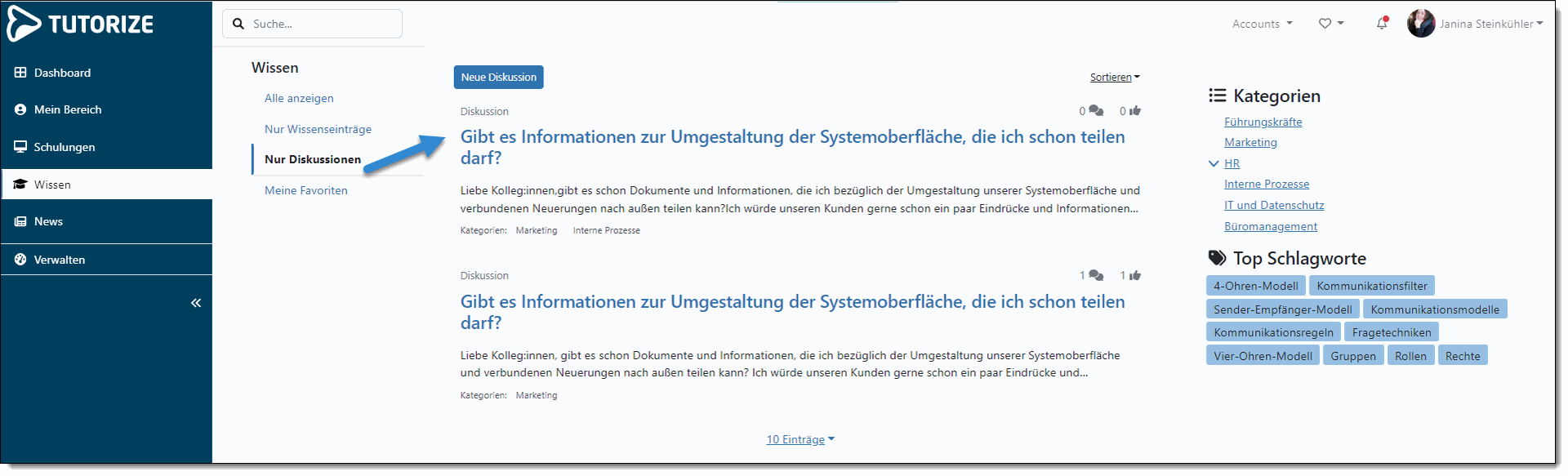
- Klicken Sie dann auf den gewünschten Wissenseintrag,
den Sie favorisieren und/ oder bewerten möchten. Damit gelangen Sie in die
Nutzeransicht des Eintrags.
Hier haben Sie folgende Möglichkeiten:
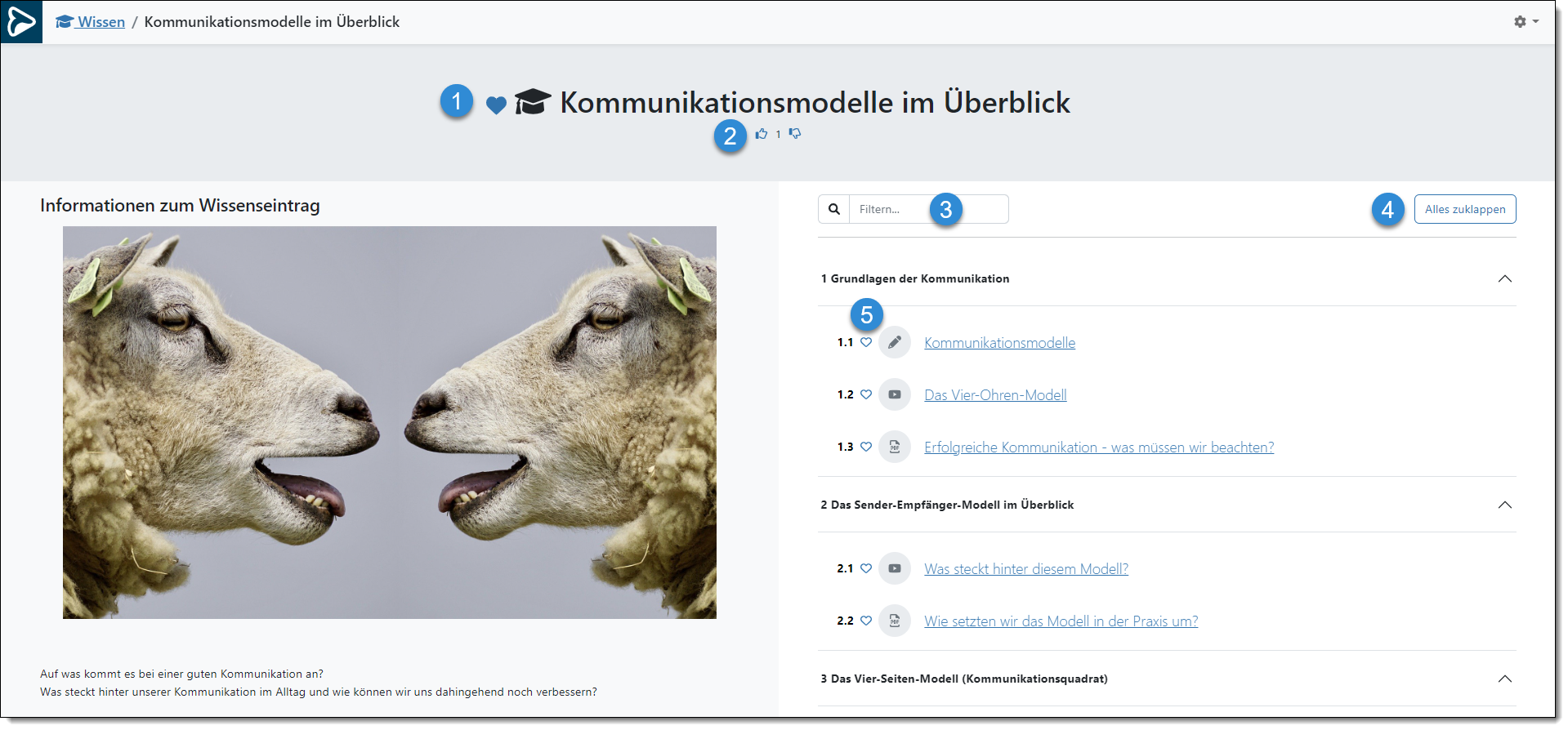
Über das "Herzsymbol" (2.1) vor dem Titel des Wissenseintrags können Sie diesen favorisieren und finden ihn dann in Ihrem Favoriten-Verzeichnis in der Kopfzeile jederzeit schnell wieder:

Über die Symbole "Daumen hoch" und "Daumen runter" (2.2) können Sie den Wissenseintrag positiv oder negativ bewerten. Im Beispiel des Screenshots sehen Sie, dass der Eintrag bisher von einem Benutzer positiv bewertet wurde, weil eine kleine "1" neben dem "Daumen hoch" Symbol zu sehen ist. Klicken Sie den Daumen nach oben, sofern der Inhalt Ihnen geholfen hat oder auf den Daumen nach unten, wenn die Qualität nicht Ihren Ansprüchen genügt. Je mehr "Daumen nach oben" ein Inhalt erhält, desto besser wird er in der Suche gelistet. Sie können Ihre Bewertung natürlich zu jeder Zeit ändern.
Bei Wissenseinträgen haben Sie noch folgende zusätzliche Möglichkeiten in der Nutzeransicht:
Im Feld "Filtern" (2.3) können Sie nach Begriffen/Worten suchen und bekommen in der Inhaltsliste dann nur entsprechende Inhalte angezeigt. Im Folgenden Screenshot wurde beispielsweise nach dem Wort "Vier" gesucht und in der Liste wurde dann der Video-Inhalt des Eintrags angezeigt, der dem Suchbegriff entspricht: ein Video zum Vier-Ohren-Modell.
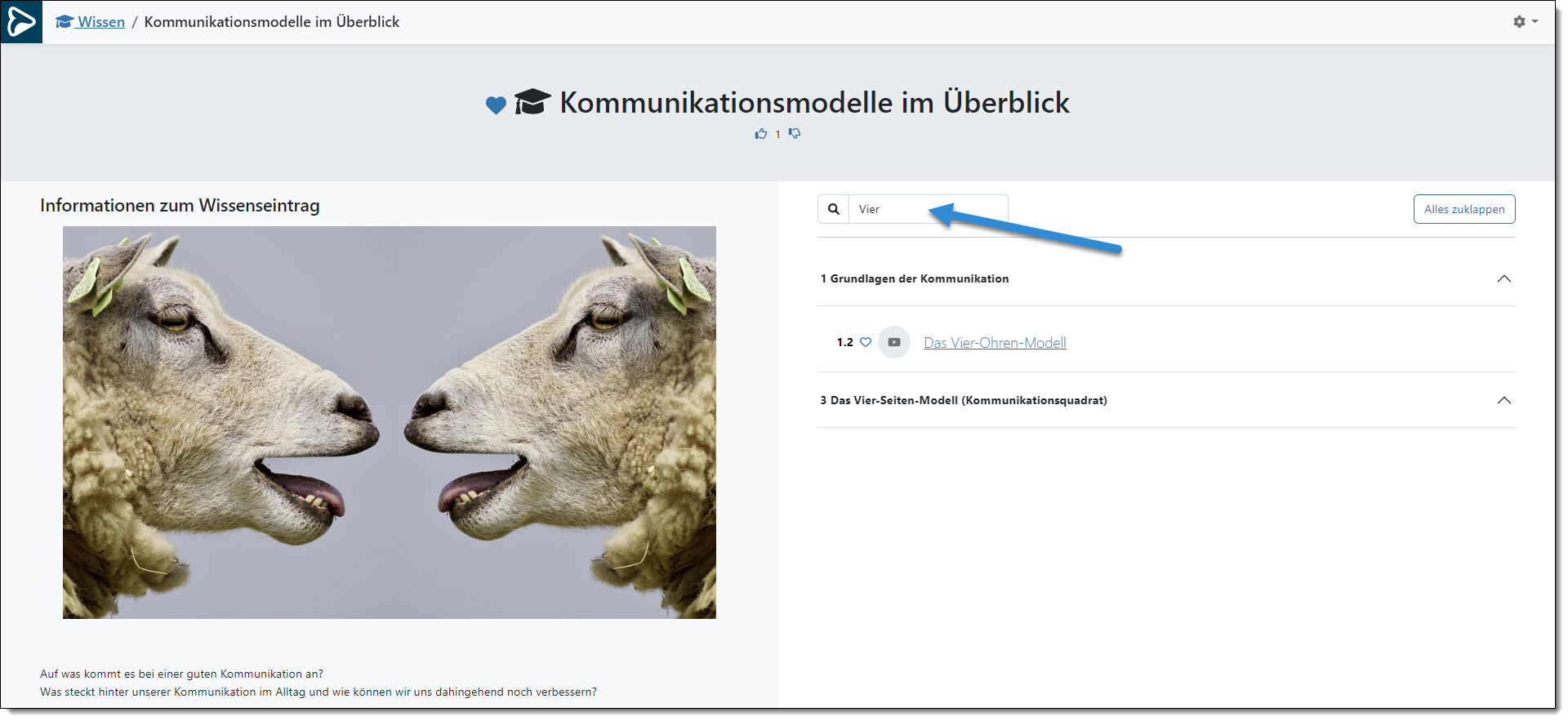
Über den Button "Alles zuklappen" (2.4) können Sie das Inhaltsverzeichnis zuklappen, sodass nur noch die Kapitelnamen angezeigt werden.
Über das "Herzsymbol" vor dem Elementsymbol und Titel jedes Inhaltes des Wissenseintrags (2.5), können Sie auch diese einzelnen Inhalte jeweils favorisieren und Ihrer Favoriten-Liste hinzufügen.